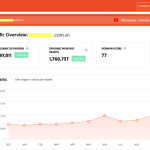Đối với nhiều game thủ việc có cho mình một máy tính chơi được các game mình yêu thích là một điều vô cùng tuyệt vời. Tuy nhiên không phải anh em nào cũng có thể sở hữu hay tự lắp đặt được nó. Bài viết dưới đây Tin học Đại Dương Xanh sẽ giúp bạn tóm lược các bước để hướng dẫn build pc chơi game cho các bạn mới.

Tổng quan bài viết
Cách lựa chọn đúng và phù hợp các thành phần để ráp máy vi tính chơi game
Vi xử lý hay còn gọi là CPU (Central Processing Unit) từng được ví như “bộ não” của một chiếc PC chơi game, đảm nhận mọi tác vụ và xử lý thông tin hệ thống một cách hiệu quả nhất. Hãy tập trung vào việc chọn bộ xử lý phù hợp cho nhu cầu chơi game trên PC tốt nhất của bạn.
- Cần nắm rõ được mức độ tương thích giữa bo mạch chủ và bộ xử lý RAM trong máy tính của bạn: Cần bao nhiêu khe cắm, dung lượng Ram là bao nhiêu, các chân cắm.
- Đối với CPU hay bộ xử lý, đây là bộ phận có nhiều thông số quan trọng như tốc độ xung nhịp của máy, luồng xử lý hay tốc độ nhân. Nếu CPU có tốc độ xung nhịp lớn thì bộ vi xử lý sẽ xử lý được rất nhiều phép tính trong cùng một thời gian, giúp máy của bạn mượt và không bị giật lag.
- Bo mạch chủ: Chọn bo mạch chủ sẽ phải thực hiện cùng khi với bộ xử lý. Bởi hai bộ phận này sẽ phải đảm bảo về sự tương thích của các linh kiện này và để kiểm tra độ tương thích hãy sử dụng công cụ Intel® Desktop Compatibility Tool.
- Bộ tăng tốc bộ nhớ Intel Optane sẽ phải có sự tương thích với bo mạch chủ mà bạn lựa chọn ban đầu và cần trang bị chipset Intel để hỗ trợ Optane và một khe cắm M.2 cho PC.
- Card đồ họa (GPU): Dựa vào đơn vị tính bằng giây hay FPS để đo lường số lượng khung hình cho chính xác.
- Case bảo vệ: Khi chọn case bạn sẽ phải xem phần cứng mà mình sẽ build PC để lắp đặt case bảo vệ. Quan trọng hơn đó là case phải tương thích với bo mạch chủ.
Bên cạnh đó là màn hình bạn có thể lựa chọn loại 24 inch hay 27 inch tùy vào nhu cầu. Tuy nhiên, để có trải nghiệm tốt nhất bạn nên ưu tiên màn hình cong và có độ phân giải lớn.

Hướng dẫn cách lắp đặt máy tính chơi game
Dưới đây là các bước với những kinh nghiệm lâu năm của Tin học Đại Dương Xanh đưa ra cho bạn với 9 bước cơ bản sau để build pc chơi game.
Bước 1: Lắp CPU vào bo mạch chủ
- CPU được bao phủ bởi một nắp nhựa bảo vệ. Trước tiên hãy lấy bo mạch chủ ra khỏi túi chống tĩnh điện và đặt lên bàn. Xác định vị trí đế cắm CPU. Ở góc của nắp nhựa, hoặc trên chính ổ cắm, bạn có thể thấy một mũi tên nhỏ, hãy chú ý đến vị trí của nó.
- Gần socket CPU, bạn sẽ thấy một chốt nhỏ bằng kim loại. Nhấn chốt và kéo nhẹ sang một bên (ra khỏi khe) để mở khe. Mở CPU và tháo bao bì. Hãy cẩn thận khi xử lý bộ xử lý vì bộ xử lý và đế cắm bộ xử lý rất dễ bị hư hỏng khi có tác động vật lý. Giữ các cạnh của bộ xử lý: không bao giờ chạm vào các chân ở dưới cùng của chip và vào mặt trên của chip.
- Bạn sẽ thấy một mũi tên ở góc của bộ xử lý. Đặt mũi tên này ngược với mũi tên trên đế cắm và nhẹ nhàng đặt bộ xử lý lên đế cắm. Sau khi bộ xử lý được cố định, bạn có thể lật chốt xuống và gắn nó trở lại vị trí. Có thể cần một chút lực để kéo chốt, nhưng không thể trượt CPU vào đế cắm.

Bước 2: Lắp SSD vào máy tính
- Trước tiên phải xác định vị trí khe cắm M2 trên bo mạch chủ của bạn. Đó là một lỗ ngang nhỏ với một con vít nhỏ. Nếu bạn không thể tìm thấy khe này, hãy tìm thêm khe M.2 hoặc lắp thêm ổ SSD M.2, hãy xem hướng dẫn đi kèm với bo mạch chủ của bạn.
- Sử dụng tua vít để tháo con vít nhỏ này. Vì các vít hơi nhỏ nên khi tháo bạn nên bỏ chúng vào một cái hộp đựng đến khi lắp lại không phải mất công đi tìm. Cẩn thận lắp ổ SSD M.2 vào khe cắm. Sau khi được lắp ráp, SSD M.2 tạo thành một góc khoảng 35 độ với bo mạch chủ. Đẩy ổ SSD xuống và siết chặt con vít nhỏ để cố định nó.

Bước 3: Lắp ráp hệ thống quạt tản nhiệt
- Bộ làm mát CPU có nhiều loại và nhiều kiểu dáng. Bạn có thể tìm mua ở bất cứ quán nào nhưng hãy chọn cái phù hợp với PC của bạn.
- Một số quạt yêu cầu giá đỡ, giá treo có thể có sẵn cho bo mạch chủ. Bạn có thể cần phải tháo giá đỡ này nếu bộ tản nhiệt của bạn không cần đến hoặc thay thế nếu bộ tản nhiệt của bạn sử dụng một giá đỡ khác. Đừng làm điều này trước khi lắp bo mạch chủ vào thùng máy.
- Nếu tản nhiệt của bạn không đi kèm với mỡ tản nhiệt được bôi trước, bạn sẽ cần bôi mỡ này bằng tay trước khi lắp tản nhiệt. Để bôi keo tản nhiệt, bạn lấy một lượng keo nhỏ (khoảng bằng hạt gạo) bôi vào giữa CPU. Tiếp theo là đặt keo tản nhiệt lên CPU, áp lực sẽ làm keo tản nhiệt dàn đều.

Lắp bộ tản nhiệt cho máy tính chơi game
Bước 4: Lắp bộ nhớ RAM cho PC
- Cho biết số lượng khe cắm RAM trên bo mạch chủ (thường là hai hoặc bốn). Nếu bạn muốn che tất cả các khe cắm RAM, hãy ấn mạnh RAM vào các khe cắm. Nếu bạn không định lắp tất cả các khe cắm RAM, hãy tham khảo hướng dẫn sử dụng loại hàng của bạn để biết cấu hình chính xác và các khe cắm RAM sẽ lắp đặt.

Bước 5: Gắn nguồn điện cho máy vi tính
- Mở bộ nguồn và đặt các dây cáp sang một bên. Nhìn vào thùng máy, tìm xem bạn sẽ đặt PSU ở đâu và theo hướng nào (có thể ở bên dưới, gần phía sau hơn). Hướng lý tưởng của PSU là hướng quạt ra bên ngoài thùng máy (thông qua lỗ thông hơi). Nếu thùng máy của bạn được trang bị lỗ thông hơi phía dưới, PSU có thể được lắp theo hướng ngược lại để đảm bảo thông gió thích hợp cho lỗ thông hơi phía dưới khi máy tính tắt.
- Nếu thùng máy của bạn không có lỗ thông gió, hãy lắp bộ nguồn với hướng quạt hướng lên trên (bên trong thùng máy) và đảm bảo có đủ khe hở. Cố định nguồn điện vào vỏ máy bằng bốn vít được cung cấp.
- Nếu bạn đang sử dụng nguồn điện không theo mô-đun hoặc bán mô-đun, bây giờ là lúc định tuyến các dây cáp có trong thùng máy đến nơi cần nguồn điện.

Bước 6: Lắp ráp các bo mạch chủ
- Nếu bo mạch chủ của bạn có tấm chắn I/O có thể tháo rời (tấm kim loại hình chữ nhật có các khe tương ứng với các đầu nối trên bo mạch chủ), trước tiên hãy gắn tấm chắn vào mặt sau của vỏ (đảm bảo tấm chắn được gắn đúng cách). Bánh xe thường có cạnh sắc nên cẩn thận kẻo đứt tay.
- Sau khi đã gắn nắp, bạn có thể tiến hành lắp ráp bảng mạch chính. Kiểm tra cẩn thận để đảm bảo rằng tất cả các dây cáp đều được đi đúng cách, sau đó kết nối bo mạch chủ (đầu tiên với Tấm chắn I/O). Lắp con vít đầu tiên vào vị trí chính giữa để cố định bo mạch chủ. Cẩn thận không kéo bo mạch chủ qua chốt cách điện được gắn trong thùng máy.
- Số lượng vít cần thiết để gắn bo mạch chủ khác nhau giữa các bo mạch chủ, những bo mạch chủ ATX kích thước đầy đủ thường có chín vít. Vặn vít vào tất cả các lỗ vít.
- Kết nối nguồn điện với bo mạch chủ. Có hai đầu nối chính: đầu nối CPU 8 chân đối diện với mặt trên của bo mạch và đầu nối CPU 24 chân ở mặt bên.

Lắp ráp các bo mạch chủ
Bước 7: Lắp ráp GPU khi lắp pc để chơi game
- Xác định vị trí khe cắm PCIe x16 trên bo mạch chủ của bạn. Đây là khe cắm PCIe dài nhất và có thể có màu khác với các khe cắm khác. Nếu bo mạch chủ của bạn có nhiều khe cắm PCIe x16, hãy kiểm tra sách hướng dẫn để xem có nên ưu tiên một khe cắm hay không. Nếu bạn có thể cắm vào một khe cắm, hãy chỉ định khe cắm nào sẽ sử dụng dựa trên vị trí gắn các thành phần khác của bạn, vì bạn sẽ cần giải phóng khoảng dung lượng bộ nhớ cho GPU.
- Tùy thuộc vào trường hợp của bạn, bạn có thể cần phải tháo I/O để nhường chỗ cho GPU I/O và có quyền ra vào bên ngoài máy.
- Lấy card đồ họa ra khỏi bao bì chống tĩnh điện và cẩn thận căn chỉnh nó với giá đỡ phía sau và chính khe cắm, sau đó đẩy nhẹ card đồ họa vào khe cắm PCIe x16 (bạn sẽ nghe thấy tiếng tách). Thẻ PCIe trên bo mạch chủ có thể bị khóa khi GPU cần được gắn lại.
- Sau khi lắp ráp, hãy cố định GPU vào mặt sau của khung máy bằng một hoặc hai con vít. Nếu GPU của bạn yêu cầu đầu nối nguồn bổ sung, hãy kết nối nó với nguồn điện.

Lắp các bo mạch chủ khi lắp đặt máy chơi game
Bước 8: Lắp ráp bộ lưu trữ
- Trước tiên hãy kiểm tra thùng máy của bạn vì mỗi máy có một case khác nhau. Case có nhiều khay cho các ổ cứng có kích cỡ khác nhau. Các khay này có thể có chốt nhựa nhỏ nếu chúng là khay ổ đĩa không có dụng cụ hoặc chúng có thể trông giống như giá đỡ kim loại. Nó thường có hai kích cỡ: 2,5 inch (HDD và SSD) và 3.5 inch (HDD).
- Nếu bạn có bộ lưu trữ ít dụng cụ, thì mỗi bộ đều có chốt hoặc chốt nhựa riêng. Mở hoặc khóa chốt hoặc cần gạt để tháo khay. Lắp ổ đĩa vào khoang, một số khoang 3,5″ tương thích với cả hai khoang 2,5″.Trong trường hợp này, bạn cần vặn ổ đĩa 2,5″ vào khoang 3,5″ để cố định nó.
- Sau khi gắn xong ổ đĩa, hãy kết nối tất cả lại với bo mạch chủ bằng cáp SATA gắn cùng với ổ đĩa hoặc là bo mạch chủ và nguồn điện.

Lắp ráp bộ lưu trữ cho pc
Bước 9: Cài đặt hệ điều hành cho PC
- Nếu bạn đã chuẩn bị sẵn hệ điều hành trên thẻ nhớ USB, thì đây là bước cuối cùng để bạn hoàn thiện quy trình lắp đặt máy tính chơi game của mình.
- Lắp ổ đĩa flash có chứa hệ điều hành, màn hình, chuột và bàn phím, sau đó bật máy tính. Màn hình đầu tiên xuất hiện nhắc bạn nhấn một phím để vào thiết lập hệ thống hoặc BIOS. Nhấn phím này để mở BIOS.
- Trước tiên, bạn cần xác minh rằng tất cả các thành phần đã được cài đặt và nhận dạng. Tìm kiếm web trong BIOS hiển thị thông tin về toàn bộ hệ thống máy tính của bạn (các bo mạch chủ khác nhau có cài đặt BIOS khác nhau, nhưng bạn có thể tìm thấy màn hình có thông tin này) và xác minh rằng mọi thứ bạn đã lắp ráp đều có trong hệ thống của mình.
- Tiếp theo, hãy kiểm tra BIOS để tìm trang khởi động . Thay đổi thứ tự khởi động sao cho ổ đĩa flash USB là ổ đĩa đầu tiên và ổ đĩa bạn muốn cài đặt hệ điều hành (nếu bạn đang sử dụng SSD làm ổ đĩa khởi động, chúng tôi khuyên bạn nên cài đặt hệ điều hành ở đây) là ổ đĩa thứ hai.
- Khởi động lại máy tính. Máy tính sẽ khởi động từ USB và bộ cài đặt hệ điều hành sẽ xuất hiện. Thực hiện theo các hướng dẫn của máy đến khi kết thúc.

>>Tham khảo: Cách lắp ráp máy vi tính để chơi game thông qua video dưới đây!
Tại sao nên chọn Tin Học Đại Dương Xanh lắp đặt máy tính?
- Chúng tôi luôn cam kết chất lượng, dịch vụ đều mang lại cho bạn sự hài lòng với giá cả hợp lý và những ưu đãi đi kèm.
- Đội ngũ nhân viên chăm sóc khách hàng cũng sẽ hỗ trợ bạn bất cứ khi nào bạn cần tư vấn về việc lắp đặt máy tính.
- Đơn vị có nhiều năm kinh nghiệm trong việc lắp đặt máy tính chơi game chuyên nghiệp và đạt chuẩn yêu cầu có cả quy mô hàng trăm máy. Bên cạnh việc lắp đặt chúng tôi cũng có bán các thành phần phụ kiện máy đảm bảo từ các hãng uy tín như Dell, Apple, Microsoft…
- Hệ thống linh kiện và máy tính đã được niêm phong về chất lượng, nguồn gốc rõ ràng và có chế độ bảo hành dài hạn.
- Quy trình lắp đặt chuyên nghiệp, mức giá đưa ra nhiều ưu đãi hơn so với thị trường. Bên cạnh đó, đơn vị còn đưa ra nhiều khuyến mãi hấp dẫn cho từng gói dịch vụ.

Trên đây là hướng dẫn lắp đặt máy tính chơi game đơn giản và nhanh chóng dành cho người mới. Hy vọng với những chia sẻ này, có thể giúp ích cho bạn hoàn chỉnh PC của mình. Nếu cần giải đáp liên quan tới việc ráp máy tính chơi game, hay máy tính bạn cũng có thể liên hệ Tin Học Đại Dương Xanh để được hỗ trợ.